2020 OPEL INSIGNIA BREAK radio
[x] Cancel search: radioPage 6 of 91

6JohdantoJohdantoHuomautus
Tässä käyttöohjekirjassa kuvataan
kaikki eri infotainment-järjestelmissä
käytettävissä olevat vaihtoehdot ja ominaisuudet. Kaikki kuvaukset,
mukaan lukien näyttö- ja valikkotoi‐
mintoja koskevat, eivät ehkä koske
tätä autoa malliversiosta, maakoh‐
taisista erittelyistä, erikoisvarus‐
teista tai lisävarusteista riippuen.
Lisätietoja, mukaan lukien joitakin
videoita, löydät verkkosivuiltamme.
Tärkeää tietoa käytöstä ja
liikenneturvallisuudesta9 Varoitus
Infotainment-järjestelmää tulee
käyttää siten, että autolla voidaan ajaa turvallisesti kaikissa tilan‐
teissa. Jos olet epävarma, pysäytä auto ja käytä Infotainment-
järjestelmää auton ollessa paikal‐
laan.
Radion vastaanotto
Radiovastaanotossa voi esiintyä sihi‐
nää, kohinaa, säröilyä ja vastaanoton
katkeilua seuraavista syistä:
● etäisyyden muutokset lähetti‐ meen nähden
● monitievastaanotto heijastumista
johtuen
● katvealueet
Multimedia
Multimedia Navi Pro
! Paina siirtyäksesi päävalikkoon.
fRadio: Paina etsiäksesi
nopeasti vahvinta
signaalia lähettävän
edellisen aseman tai kanavan.
USB / musiikki: Siirry
raidan / edellisen raidan
alkuun painamalla tätä.
Pidä painettuna
siirtyäksesi nopeasti taaksepäin.
) Kun järjestelmä on poissa
päältä, paina sen
kytkemiseksi päälle. Paina
ja pidä painettuna
poiskytkentää varten.
Kun järjestelmä on päällä,
paina mykistääksesi
järjestelmän ja
näyttääksesi tilaruudun.
Paina uudelleen
mykistyksen peruuttamiseksi.
Käännä
äänenvoimakkuuden
lisäämiseksi tai alentamiseksi.
Page 7 of 91

Johdanto7gRadio: Paina etsiäksesi
nopeasti seuraavan
vahvinta signaalia
lähettävän aseman tai kanavan.
USB / musiikki: Paina
siirtyäksesi seuraavaan
raitaan. Pidä painettuna
siirtyäksesi nopeasti eteenpäin.
w (Multimedia) Paina
siirtyäksesi
puhelinvalikkoon,
vastataksesi puheluun tai
siirtyäksesi laitteen
päävalikkoon.
O (Multimedia Navi Pro)
Paina siirtyäksesi
edelliseen näyttöön.Ohjauspyörän kauko-ohjaimet
Y Lyhyt painallus: puheluun
vastaaminen
tai puheentunnistuksen
aktivoiminen (Multimedia
Navi Pro)
tai puheentunnistuksen
aktivoiminen (Multimedia)
tai kehotteen
keskeyttäminen ja
puhuminen heti
Pitkä painallus: puheen‐
tunnistuksen aktivoiminen
(Multimedia Navi Pro)
7 Painallus: puhelun
lopetus / hylkääminen
tai ääniohjauksen
poistaminen käytöstä
tai audiosovelluksen
mykistystoiminnon
päälle- / poiskytkeminen
Page 8 of 91

8Johdanto
L
M Radio: paina valitaksesi
seuraavan / edellisen
suosikin tai aseman
Media: paina valitaksesi
seuraavan / edellisen kappaleen
Y Ylös:
äänenvoimakkuuden lisääminen
Z Alas:
äänenvoimakkuuden
alentaminen
Päävalikko
Päävalikko sisältää yleiskuvan
kaikista saatavana olevista sovelluk‐
sista. Päävalikon toisella sivulla voi
olla lisää sovelluksia. Siirry sinne
pyyhkäisemällä vasemmalle.
Siirry päävalikkoon painamalla !.
● Audio : Näytä audiosovellus.
● Puhelin : Näytä puhelinsovellus.
● Navigointi : Näytä navigointiso‐
vellus.
● Ilmastointi : Näytä ilmastointiase‐
tukset.
● Käyttäjät : Näytä profiiliasetukset.
● Asetukset : Näytä järjestelmäase‐
tukset.
● Apple CarPlay : Käynnistä Apple
CarPlay, kun puhelin on yhdistet‐ tynä.
● Android Auto : Käynnistä Android
Auto, kun puhelin on yhdistetty.
● Kamera : Näytä panoraamanäky‐
mäsovellus, jos se on saatavana.
● Wi-Fi-yhteyspiste : Näytä Wi-Fi-
tukiaseman asetukset, jos Wi-Fi-
tukiasema on käytettävissä.
Yleisnäkymä
Page 10 of 91
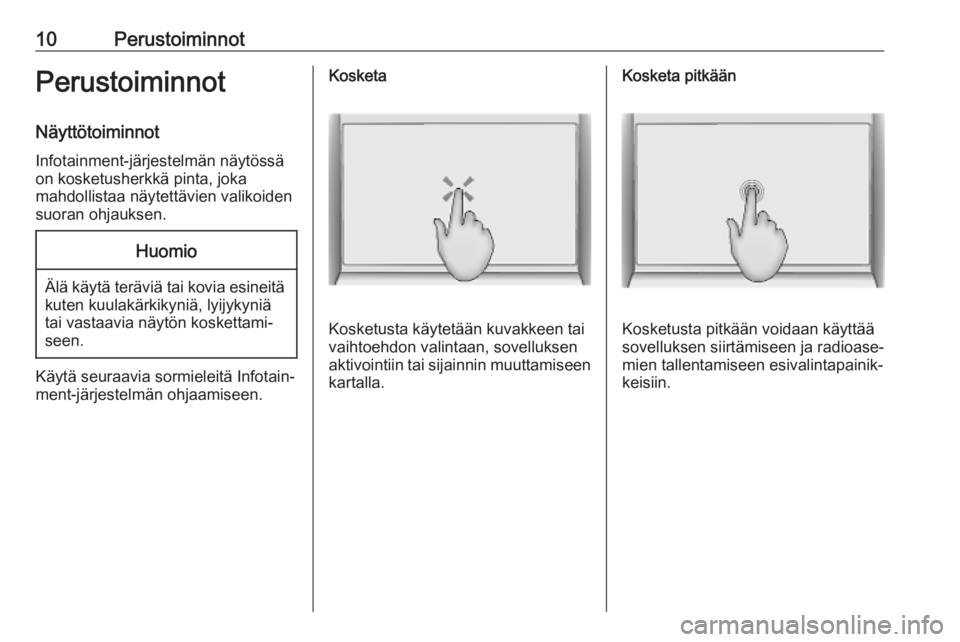
10PerustoiminnotPerustoiminnotNäyttötoiminnot
Infotainment-järjestelmän näytössä on kosketusherkkä pinta, joka
mahdollistaa näytettävien valikoiden
suoran ohjauksen.Huomio
Älä käytä teräviä tai kovia esineitä kuten kuulakärkikyniä, lyijykyniä
tai vastaavia näytön koskettami‐
seen.
Käytä seuraavia sormieleitä Infotain‐
ment-järjestelmän ohjaamiseen.
Kosketa
Kosketusta käytetään kuvakkeen tai
vaihtoehdon valintaan, sovelluksen
aktivointiin tai sijainnin muuttamiseen kartalla.
Kosketa pitkään
Kosketusta pitkään voidaan käyttää
sovelluksen siirtämiseen ja radioase‐
mien tallentamiseen esivalintapainik‐
keisiin.
Page 13 of 91

Profiilit13ProfiilitTämä sovellus koskee vain Multime‐dia Navi Pro -järjestelmää.
Kosketa Käyttäjät päävalikossa näyt‐
tääksesi luettelon saatavana olevista
profiileista.
Profiilien luomisen avulla Infotain‐ ment-järjestelmä voidaan mukauttaa
useita kuljettajia varten. Määrättyyn
profiiliin voidaan yhdistää eri asetuk‐
sia sekä suosikkiradioasemia ja
kohteita. Näin asetuksia ja suosikeita
ei tarvitse säätää uudelleen aina
kuljettajan vaihtuessa.
Profiili voidaan yhdistää määrättyyn
auton avaimeen. Kun auto käynniste‐ tään, vastaava profiili aktivoituu.
Profiilin luominen 1. Valitse Käyttäjät päävalikossa.
2. Jos saatavilla, valitse Lisää käyt‐
täjäprofiili .
3. Valitse Luo profiili .
4. Syötä profiilin nimi ja valitse Seur..5. Valitse halutessasi profiilikuva ja
valitse sitten Seur.. Valitse
muuten Ohita.
6. Valitse halutessasi profiiliin yhdis‐
tettävä auton avain ja valitse
sitten Seur.. Valitse muuten
Ohita .
7. Valitse Valmis.
Uusi profiili luodaan. Profiilin asetuk‐
sia voidaan vaihtaa milloin tahansa.
Huomautus
Audiosovellus keskeytyy ja käynnis‐
tyy uudelleen aina, kun uusi profiili
luodaan tai aktiivista profiilia vaihde‐ taan.
PIN-koodin luominen profiilia
varten
Kaikki luodut profiilit voidaan suojata
PIN-koodilla. PIN tulee syöttää auton
sytytysvirran kytkemisen jälkeen.
Luo PIN siirtymällä päävalikkoon ja
valitsemalla Asetukset I Mukautus I
Security .
Vieras -profiilia ei voida suojata PIN-
koodilla.Profiilin vaihtaminen
Profiilia voidaan vaihtaa kahdella
tavalla:
● Valitse Käyttäjät päävalikossa ja
valitse haluamasi profiili.
● Jos Vieras-profiili ei ole aktiivi‐
nen: Siirry päävalikkoon ja valitse
Asetukset I Mukautus I Vaihda
käyttäjä . Valitse haluamasi
profiili.
Profiilin muokkaaminen Vain aktiivista profiilia voidaan
muokata. Profiilia voidaan muokata
kahdella tavalla:
● Siirry päävalikkoon ja valitse Käyttäjät I / .
● Siirry päävalikkoon ja valitse Asetukset I Mukautus .
Kaikkia profiilin asetuksia, kuten
nimeä, profiilikuvaa ja yhdistettyä
auton avainta voidaan muuttaa.
Profiilin poistaminen Poista profiili valitsemalla f kyseisen
profiilin vieressä. Vieras-profiilia ei voi
poistaa.
Page 15 of 91

Audio15AudioYleiskuvaPaina
ja pidä:Esivalintapainike. Pidä
painettuna aktiivisen
radioaseman tallentami‐
seksi suosikiksi.c:Näytä lisää esivalintapai‐
nikkeita.b:Säädä ääniasetuksia.a:Näytä asemaluettelo /
kansiot.g:Kosketa siirtyäksesi
seuraavalle asemalle /
seuraavaan kappaleeseen
tai kosketa pitkään kela‐
taksesi eteenpäin._:Syötä taajuus.f:Kosketa siirtyäksesi edelli‐
selle asemalle / edelliseen
kappaleeseen tai kosketa
pitkään kelataksesi taak‐
sepäin.::(Multimedia Navi Pro)
Valitse audiolähde.Lisää:(Multimedia) Valitse audio‐
lähde.
Lähteet
Kosketa : ja valitse haluttu audio‐
lähde.
Kolme viimeksi valittua lähdettä
näkyy painikkeen : yläpuolella
näytössä. Jos jokin viimeksi valitusta
kolmesta audiolähteestä on ulkoinen
laite, se näkyy luettelossa, vaikka
laite ei olisi enää yhdistettynä.
Kun ulkoinen laite yhdistetään, Info‐
tainment-järjestelmä ei automaatti‐ sesti siirry käyttämään ulkoista
laitetta. Ulkoinen laite tulee valita
audiolähteeksi. Kun ulkoinen laite
kytketään irti, tulee valita toinen
audiolähde.
Ulkoiset laitteet
Käännettävän kyynärnojan alla onkaksi USB-liitäntää ulkoisten laittei‐
den kytkemistä varten.
Kun ulkoinen audiolähde (USB:n tai
Bluetoothin kautta) on yhdistettynä ja
valittuna audiolähteeksi, seuraavat
lisäkuvakkeet näkyvät audionäy‐
tössä:&:Keskeytä toisto tai jatka tois‐
toa.2:Toista kappaleet satunnai‐
sessa järjestyksessä.
Äänitiedostot
Toistettavat audiotiedostojen formaa‐ tit ovat MPEG-4 (AAC LC, HE AAC,ALAC), FLAC, MP3, Vorbis, PCM/
WAVE, SBC.
Page 16 of 91

16AudioSuosikkien tallentaminen
Radioaseman voi tallentaa suosikiksi
kahdella tavalla:
● Kosketa yhtä esivalintapainik‐ keista, kunnes vastaava viesti
näkyy näytössä. Aktiivinen radio‐ asema on nyt tallennettu suosi‐
kiksi ja se voidaan valita kosket‐
tamalla kyseistä esivalintapaini‐ ketta.
● Kosketa a ja sitten ;-symbo‐
lia kyseisen radioaseman
vieressä. Radioasema on tallen‐
nettu suosikiksi, kun ;-symboli
on vihreä.
Liikenneradio
Liikenneradio on FM-radioasemien tarjoama palvelu. Kun liikenneradio
aktivoidaan, toistettava audiolähde
keskeytetään, kun FM-radioasema
lähettää liikennetietoja. Audiolähde
vaihtuu takaisin, kun liikennetiedote on ohi. Liikennetietojen lähetyksen
aikana äänenvoimakkuus nousee.Liikenneradio voidaan kytkeä päälle
tai pois päältä kahdella tavalla:
● Siirry päävalikkoon ja valitse Asetukset I Sovellukset I Audio .
● Kun FM on aktiivinen audiolähde,
audionäytössä on TP-painike.
Liikenneradio kytketään päälle
tai pois päältä koskettamalla TP.
Keltainen viiva ilmaisee, että liikenneradio on käytössä.
DAB-ilmoitukset
DAB-ilmoitukset ovat DAB-radioase‐
mien tarjoama palvelu. DAB-ilmoituk‐ set jaetaan eri kategorioihin, joita ovat
esim. liikenne, uutiset, sää jne.
Kytke DAB-ilmoitukset päälle tai pois
menemällä päävalikkoon ja valitse‐
malla Asetukset I Sovellukset I Audio
I DAB-tiedotteet .
DAB-tiedotteet -valikko on käytettä‐
vissä vain, jos audiolähteeksi on valittu DAB.
Huomautus
Äänenvoimakkuus ei nouse DAB-
ilmoitusten aikana.DAB-DAB-linkitys
Jos tämä toiminto on aktivoitu, laite
vaihtaa samaan palveluun (ohjelma)
toisessa DAB-kokonaisuudessa (jos
saatavilla), kun DAB-signaali on liian heikko vastaanottoa varten.
Kytke DAB-DAB-linkitys päälle tai
pois menemällä päävalikkoon ja valit‐
semalla Asetukset I Sovellukset I
Audio
DAB-FM-linkitysTämän toiminnon avulla voidaan
vaihtaa DAB-asemalta vastaavalle
FM-asemalle ja päinvastoin.
Jos tämä toiminto on aktivoitu, laite
vaihtaa aktiivisen DAB-palvelun (jos
saatavilla) vastaavaan FM-asemaan,
kun DAB-signaali on liian heikko
vastaanottoa varten.
Kytke DAB-FM-linkitys päälle tai pois menemällä päävalikkoon ja valitse‐
malla Asetukset I Sovellukset I
Audio .
Page 24 of 91

24Puheentunnistus2. Heti kun puheentunnistus onvalmiina äänikomentoa varten,
kuuluu piippaus. Puheentunnis‐
tuksen symboli muuttuu vihreäksi.
3. Käynnistä nyt järjestelmän toiminto (esimerkiksi radioase‐
man kuuntelu) sanomalla ääniko‐ mento.
Äänikehotteiden
äänenvoimakkuuden säätö
Käännä säädintä ) ohjauspanee‐
lissa tai paina Y tai Z ohjauspyö‐
rässä ylös tai alas äänikehotteen
aikana.
Äänikehotteen keskeyttäminen
Äänikehotteen voi keskeyttää paina‐
malla hetkellisesti Y ohjauspyö‐
rässä.
Piippaus kuuluu välittömästi, puheen‐ tunnistussymboli muuttuu vihreäksi ja
komento voidaan sanoa ilman
odotusaikaa.Dialogijakson peruuttaminen
Dialogijakson voi peruuttaa ja
puheentunnistuksen voi kytkeä pois päältä usealla tavalla:
● Sano " Peruuta".
● Paina 7 ohjauspyörässä.
● Painaa ohjauspaneelissa !.
● Valitse & tai P ohjevalikossa.
Seuraavissa tilanteissa dialogijakso keskeytyy automaattisesti:
● Jos mitään komentoa ei sanota tietyn ajan sisällä.
● Jos on sanottu komentoja, joita järjestelmä ei tunnista.
Käyttö äänikomennoilla
Puheentunnistus voi ymmärtää
suoria komentoja, joissa sanotaan
sovellus ja toiminto.
Parasta tulosta varten: ● Kuuntele äänikehotetta ja odota piippausta tai vihreää puheen‐
tunnistuksen symbolia, ennen
kuin sanot komennon tai vastaat.
● Sano " Ohje" tai lue näytön
esimerkkikomennot.● Äänikehote voidaan keskeyttää painamalla w uudelleen.
● Odota piippausta tai vihreää puheentunnistuksen symbolia ja
sano komento luonnollisesti, ei
liian nopeasti, ei liian hitaasti.
Käytä lyhyitä ja suoria komen‐
toja.
Huomautus
Jos järjestelmä tarjoaa useita ehdo‐
tuksia, puheentunnistuksen symboli
vilkkuu punaisena ja vihreänä luet‐
telon vierityksen aikana. Valinta
voidaan tehdä käsin tai puhekomen‐ nolla sanomalla kyseinen "numero"
tai "rivi", esim. "numero yksi".
Jos komento on monimutkainen tai
tietoja puuttuu, järjestelmä aloittaa
dialogin.
Kun haet erikoiskohdetta, vain isoja
ketjuja voidaan valita nimellä. Ketjut
ovat liikkeitä, joilla on ainakin
20 toimipaikkaa. Sano muita erikois‐
kohteita varten kategorian nimi, esim.
"Ravintolat", "Ostoskeskukset" tai
"Sairaalat".